엑셀 시트수 기본 3개 입니다. 엑셀 띄우면 시트 갯수 3개인데 바꿀수 있고 엑셀 매크로 만들어 시트 추가, 시트 삭제 하는 방법 입니다.
목차 보기 ▼
엑셀 매크로 사용하면 자동으로 적용 되어 재미도 있습니다.
- 엑셀 시트 갯수 원하는 대로 시트 추가 하기
- 엑셀 VBA 시트 삭제 하기
엑셀 VBA 매크로 만들기 알아 보겠습니다.
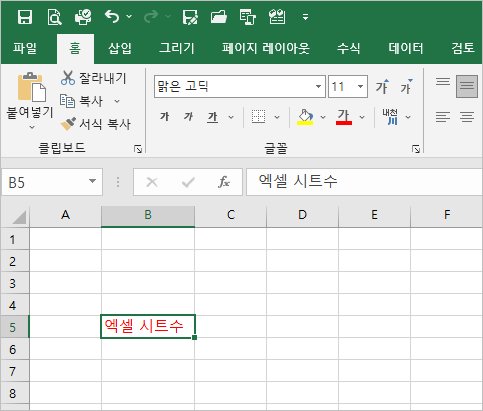
엑셀 화면 띄우면 시트 수 , 기본적으로 3개 띄워 집니다, 갠적으로 1개 사용 합니다.
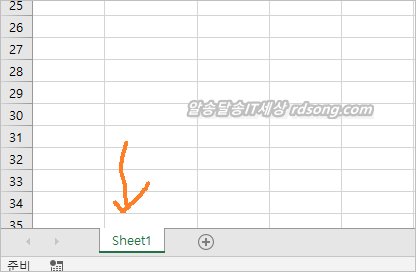
엑셀 시트수 조절 방법 [ 설정 방법]
엑셀 좌측 상단의 파일에서 옵션 가 봅니다.
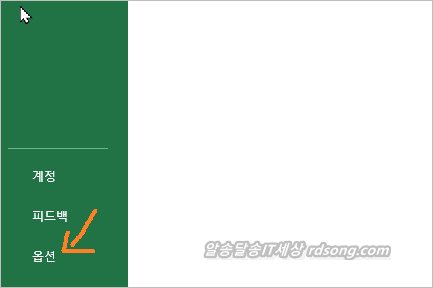
포함할 시트수 1개 설정, 개인 취향 대로 시트 갯수 조절 하면 됩니다.
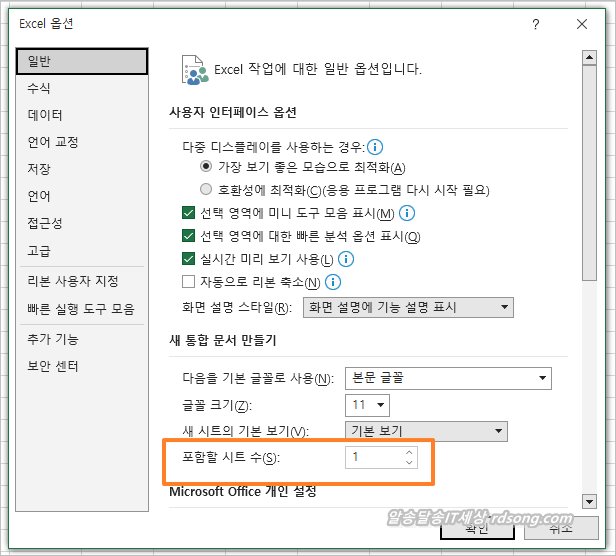
엑셀 시트수 추가 하는 매크로 만들기
엑셀 시트수 매크로 만들면 바로 만들수 있습니다.
우선 [ 매크로 기록 ] 하여 어떻게 추가 되는지 살펴 보겠습니다.어떤 명령을 하는지 확인 해 보려 합니다.
개발도구 에서
매크로 기록 눌러 보겠습니다.
이 시점 부터 마우스 동작 처리 들이 매크로 기록 되면서 저장을 합니다.
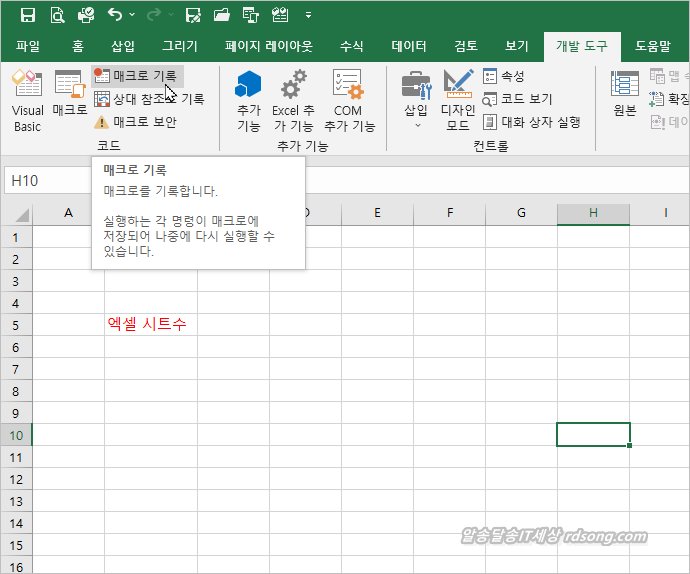
매크로 이름 : 엑셀시트추가하기 이름을 입력 하고 확인 누릅니다.
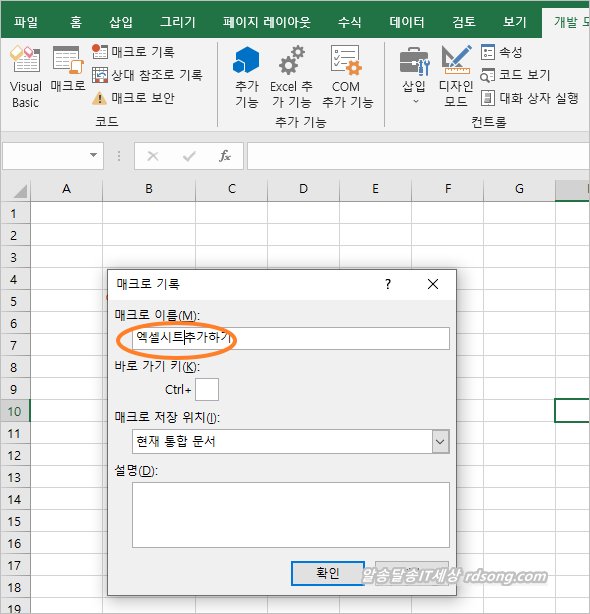
+ 선택 하여 엑셀 시트 추가 합니다
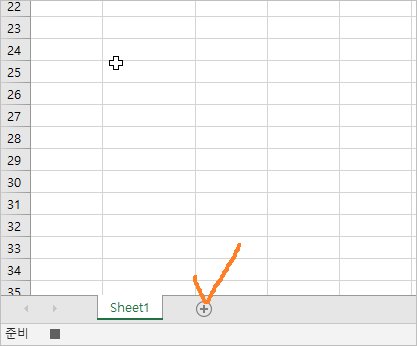
[ 기록 중지 ] 눌러 줍니다. 지금까지 동작 액션 들이 매크로 기록이 되어 진 상태 입니다.
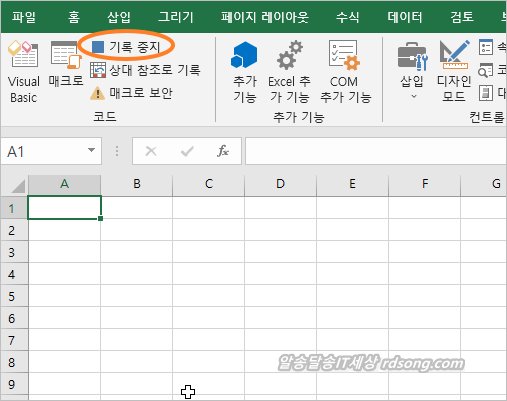
매크로 열어 보겠습니다. 아래처럼 좀전에 수행 했던 [엑셀 시트 추가하기 ]기록 되어져 있습니다.
[편집] 선택 하면 매크로 편집 할수 있습니다.
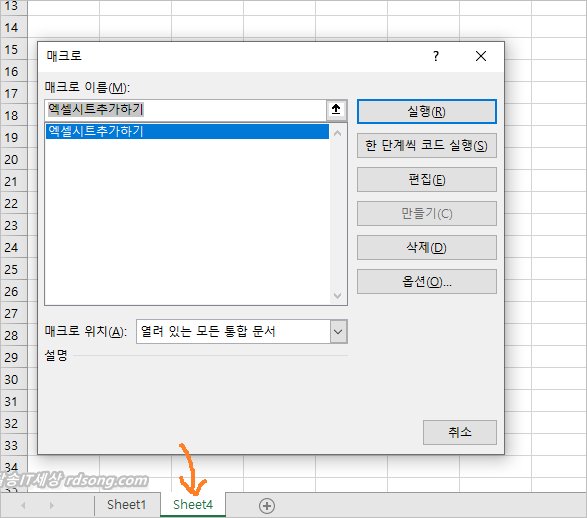
편집 > 열어 보면 우측에 기록된 내용이 나옵니다.
sheet.Add After:=ActiveSheet
아래줄은 잘못 만들어 진겁니다. 제거 했습니다.
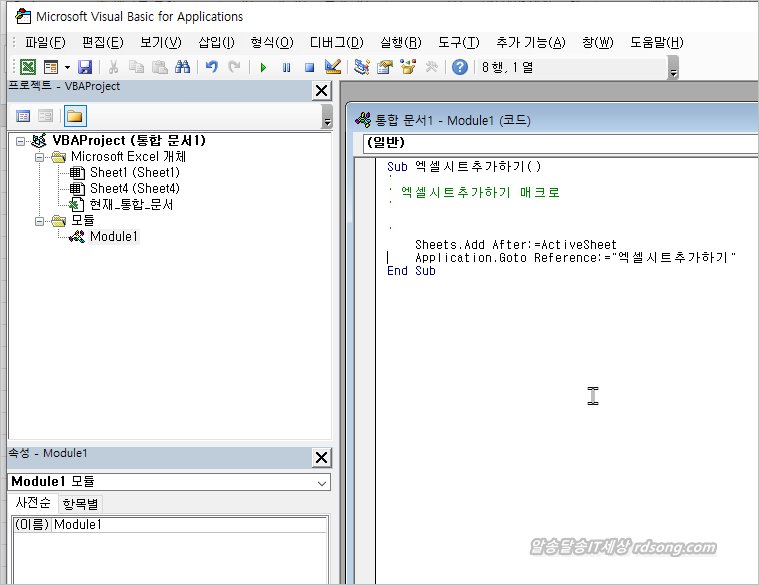
위의 매크로 [ 실행 ] 하면, 엑셀 화면 하단의 엑셀 시트 1개 추가 됩니다.
그런데 여러개 엑셀 시트수 추가 하고 싶군요
엑셀 시트수 입력 받아 시트수 추가 하는 엑셀 VBA 매크로 만들기
- 화면에서 엑셀시트 수 입력 받습니다.
- 엑셀 시트수 추가 완료
이런 매크로 구성을 해야 하는데 간단한 프로그램 해야 합니다.
방법은 여러가지.
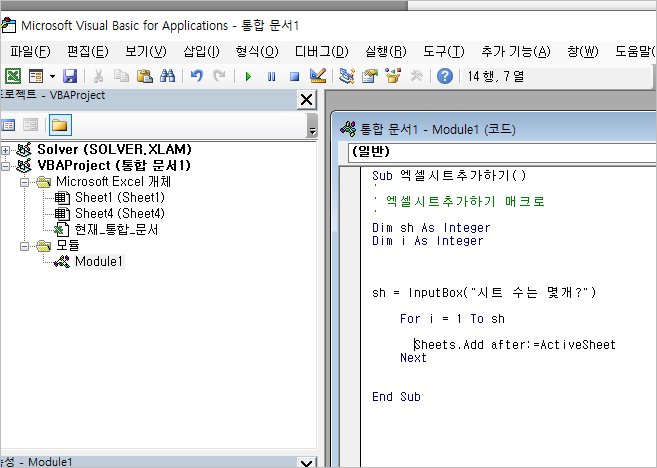
- 화면 inputbox 이용하여 입력 받습니다,
- for 문 이용하여 입력 받은 시트수 만큼 시트갯수 추가를 해 주면 됩니다.
엑셀 시트 5 개 추가 위해 , 화면에서 5 입력 하면 좌측 , 노란색 엑셀 시트 5개 추가 된 것을 확인
실제 엑셀 화면 전환 해 보면 엑셀 시트 5개 추가 되어 있을 겁니다.
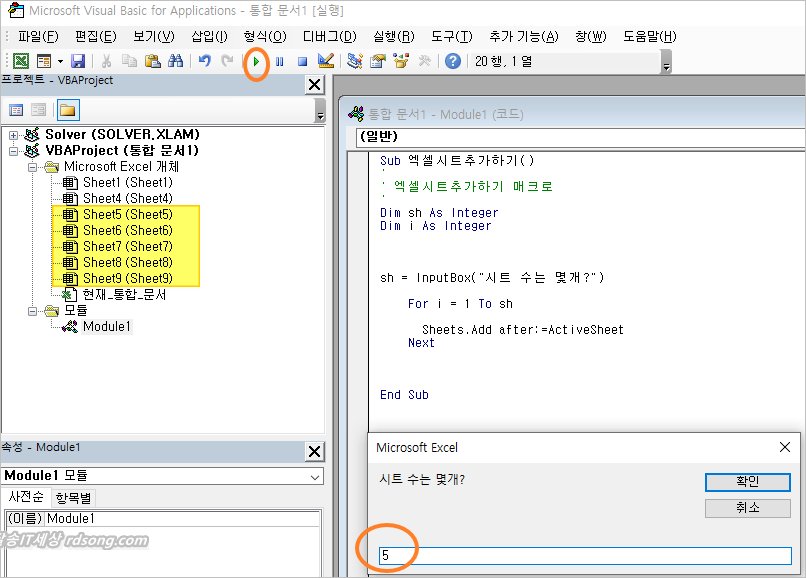
엑셀 VBA 시트삭제 만들기
위에 했던 것처럼 엑셀 시트 삭제 하는 매크로 기록 하여 명령어 참고 하면 됩니다.
그런다음 추가적으로 약간 코드 수정 하면 됩니다.
엑셀 시트 삭제 VBA
- sheets(“시트명”).delete
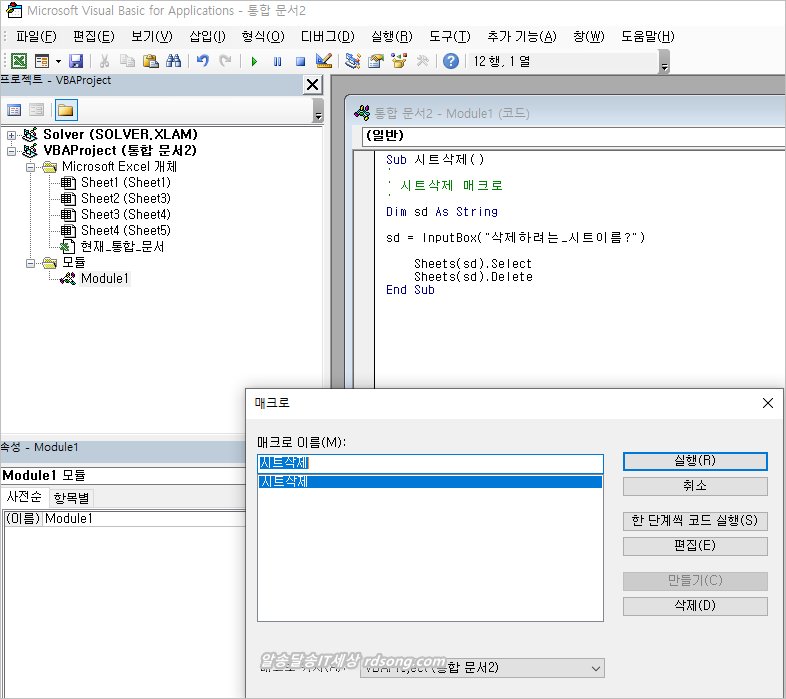
엑셀 시트 삭제 화면 팝업 알림 뜹니다. 삭제 할 것인지 취소 할 것인지?
삭제 선택 하면 시트 삭제 됩니다
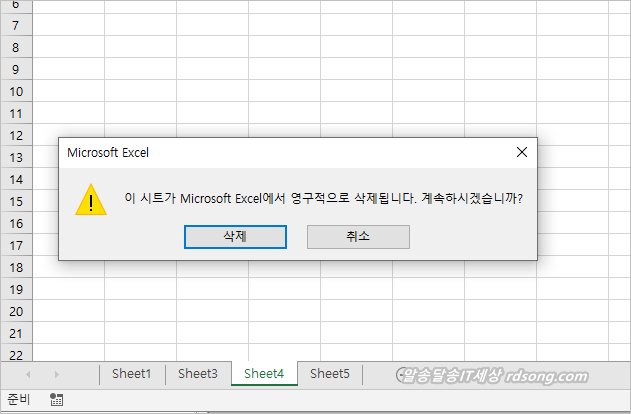
정리 하면, 엑셀 시트 화면 창 알림 없이 삭제 하고 싶군요 걸리적 거림.
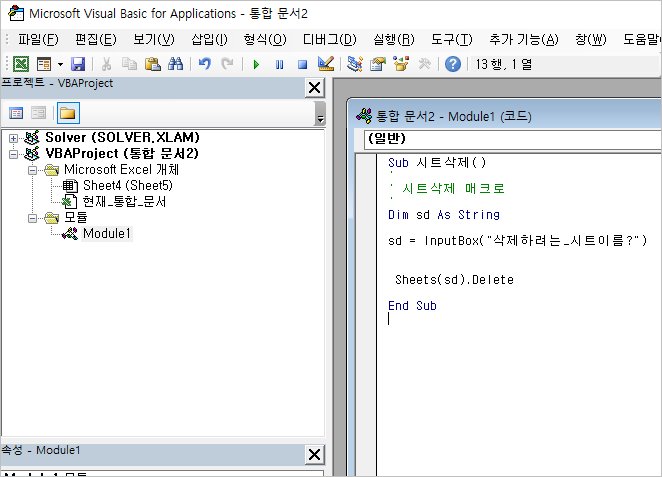
엑셀 시트 삭제 할때 화면 알림 없애는 방법 아래 코드 추가 하면 됩니다.
- Application.DisplayAlerts = False
- Sheets(“시트이름”).Delete
- Application.DisplayAlerts = True
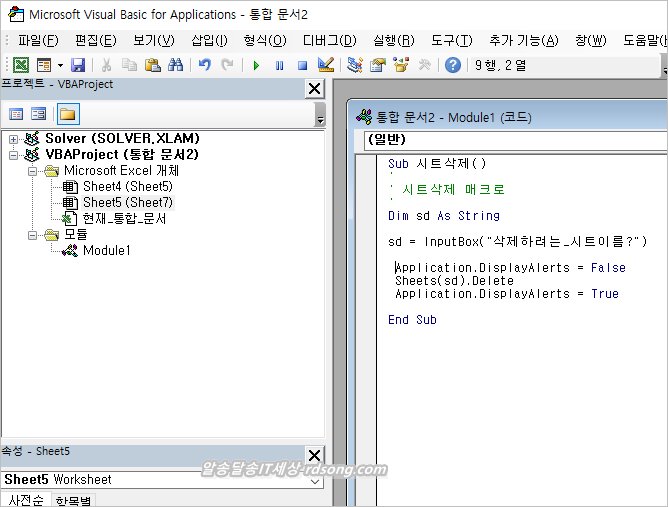
엑셀 VBA 관련